
Como fazer backup do telefone Android para PC? 6 maneiras fáceis e eficazes para você

Fazer backup do seu telefone Android para o seu PC é uma prática fundamental na era digital de hoje. Como nossos smartphones se tornaram repositórios indispensáveis de nossas vidas pessoais e profissionais, proteger os dados que eles contêm nunca foi tão crítico. Quer se trate de fotos queridas, documentos importantes ou dados essenciais do aplicativo, a capacidade de criar um backup perfeitamente em seu computador pessoal garante que suas informações permaneçam seguras e facilmente recuperáveis.
Com uma variedade de métodos e ferramentas disponíveis, você pode convenientemente fazer backup do seu telefone Android para o seu computador. Neste artigo, exploraremos diferentes maneiras de fazer backup de Android telefone para PC, garantindo que seus dados permaneçam seguros.

Fazer backup do Android telefone no PC é o foco principal do Coolmuster Android Assistant. É um software versátil e fácil de usar projetado para simplificar o gerenciamento de dispositivos Android do seu computador. Com esta poderosa ferramenta, você pode facilmente transferir, fazer backup e restaurar dados em seu telefone Android ou tablet.
Coolmuster Android Assistant permite que você gerencie contatos, mensagens, aplicativos, fotos e muito mais, tornando-se um ativo valioso para uso pessoal e profissional. Sua interface intuitiva e ampla gama de recursos o tornam uma solução ideal para a criação de backups em seu computador pessoal.
Principais características:
Aqui está como fazer backup de Android telefone para PC usando Coolmuster Android Assistant:
Para fazer backup de dados do dispositivo para o computador, comece selecionando os itens que deseja incluir no backup. Veja como fazer isso:
01Baixe e instale Coolmuster Android Assistant. Depois de instalar e iniciar o software, você pode ver a seguinte caixa de ferramentas primeiro. Introduza o módulo Assistente deAndroid para aceder a Coolmuster Android Assistant.
02Conecte seu telefone ou tablet Android computador usando um cabo USB. Ao acessar Coolmuster Android Assistant, você poderá ver a interface abaixo.

03Vamos usar a música como exemplo. Clique no ícone Música no menu à esquerda, e você encontrará uma lista de todas as músicas e toques em seu telefone exibidos na interface principal. Basta selecionar os arquivos de música que você deseja fazer backup e, em seguida, clique no botão Exportar para transferir a música para o seu computador.

Se você preferir criar um backup completo de todo o seu dispositivo Android em seu computador sem a necessidade de exportações individuais, a Coolmuster Android Assistant oferece seu conveniente recurso de Backup e Restauração de 1 clique. Veja como fazer isso:
01Primeiro, siga as etapas 1 e 2, conforme descrito na seção Fazer backup Android dados no PC seletivamente.
02Navegue até a seção Super Toolkit e selecione a opção Backup .

03Escolha os dados que deseja fazer backup e designe um local de destino em seu PC para armazenar esses backups. Por fim, clique no botão Fazer backup para preservá-los no local selecionado.

Você pode gostar de:
Melhores 4 métodos para fazer backup do telefone Samsung para PC
Como transferir arquivos do Android para o PC através de Wi-Fi? [6 Maneiras]
Coolmuster Android Backup Manager se destaca como um aplicativo de backup de Android de primeira linha para PC. Ele combina as virtudes de segurança, velocidade e facilidade de uso. Com apenas um clique, você pode facilmente fazer backup de seus Android para o seu PC. Além disso, ele se destaca na restauração perfeita desses backups para o seu dispositivo Android sem comprometer a integridade dos dados.
Principais características:
Aqui está como fazer backup do telefone para o computador via Coolmuster Android Backup Manager:
01Comece baixando e instalando Coolmuster Android Backup Manager no seu computador.
02Inicie este software no seu computador e você verá a caixa de ferramentas abaixo. Toque no módulo Android Backup & Restore para acessar Coolmuster Android Backup Manager gerenciar Android arquivos.

03Use um cabo USB para conectar o telefone Android ao computador. Depois que o programa reconhecer seu dispositivo Android , a interface principal, como mostrado abaixo, ficará visível. Agora você pode continuar a iniciar o Backup e a Restauração dos dados do seu telefone Android .

04Selecione a opção Backup e escolha os itens dos quais deseja fazer backup. Você tem a opção de clicar em Procurar e personalizar o local de armazenamento em seu PC para os arquivos de backup. Depois de fazer sua seleção, clique no botão Fazer backup para fazer backup Android no PC.

Leitura adicional:
Top 6 maneiras de se concentrar em como transferir contatos do Android para o computador
Como fazer backup do Android telefone - Um guia passo a passo em 2023
Fazer backup do seu telefone Android para o seu PC via USB é um processo simples. Pode utilizar as funcionalidades incorporadas do seu dispositivo Android e as capacidades de transferência de ficheiros do seu PC. Aqui está como fazer backup de Android telefone para PC via USB:
Passo 1. Use um cabo de dados USB para conectar o telefone Android ao computador. Verifique se o telefone está desbloqueado e se a tela está ligada.
Passo 2. No dispositivo Android , passe o dedo para baixo na barra de notificação e selecione Transferência de Arquivos ou Protocolo de Transferência de Mídia (MTP).
Passo 3. No PC, abra o Explorador de Arquivos (Windows) ou o Finder (Mac). Encontre o dispositivo Android conectado em Este PC (Windows) ou na barra lateral do Finder (Mac).
Passo 4. Abra o dispositivo Android para acessar seu armazenamento. Em seguida, selecione os arquivos e pastas dos quais deseja fazer backup.
Passo 5. Copie-os e cole-os em um local no computador, como a área de trabalho ou uma pasta de backup.

O uso de um dispositivo Android permite que você use sua Conta do Google para backup de dados. O Google fornece duas plataformas para criar backups dos arquivos do seu telefone Android . Posteriormente, você pode acessar esses arquivos de backup do seu computador ou de qualquer dispositivo, independentemente da sua localização. Vamos orientá-lo durante o processo de uso desses serviços do Google.
O Google Drive é um serviço de armazenamento em nuvem do Google que oferece uma maneira conveniente de armazenar e acessar seus arquivos de qualquer lugar. Um recurso de destaque é sua capacidade de fazer backup de dispositivos Android . Você pode armazenar com segurança seus dados Android , incluindo fotos, vídeos e documentos, no Google Drive, garantindo que seus dados estejam protegidos e acessíveis de qualquer dispositivo com sua Conta do Google. Aqui está como fazer backup de Android telefone para PC via Google Drive:
Passo 1. Certifique-se de que o dispositivo Android tem uma ligação ativa à Internet. Aceda a Definições no seu dispositivo Android .
Passo 2. Role para baixo e selecione Google no menu de configurações. Toque em Backup, dependendo da versão Android . Ative a opção Fazer backup no Google Drive.
Passo 3. Escolha a Conta do Google onde deseja armazenar o backup. Selecione os tipos de dados dos quais deseja fazer backup (por exemplo, aplicativos, contatos, fotos). Finalmente, pressione Fazer backup agora para iniciar o processo de backup.

Passo 4. Acesse o backup em seu PC abrindo o Google Drive em um navegador da Web. Faça login com a mesma Conta do Google usada para o backup. Localize os arquivos de backup no Google Drive e baixe-os para o seu PC.
O Google Fotos é um serviço de nuvem do Google projetado para armazenar e gerenciar suas fotos e vídeos, oferecendo uma solução perfeita para preservar, organizar e compartilhar seus arquivos de mídia. É a solução perfeita para fazer backup de suas imagens e vídeos. Isso garante que suas memórias preciosas sejam preservadas com segurança e facilmente acessíveis a partir de qualquer dispositivo com acesso à internet. Ao sincronizar seu dispositivo Android com o Google Fotos, você pode ter a tranquilidade de que suas memórias visuais são armazenadas com segurança e podem ser convenientemente acessadas e compartilhadas sempre que você precisar delas. Aqui está como fazer backup de Android telefone para PC via Google Fotos:
Passo 1. Instale o aplicativo Google Fotos no dispositivo Android e faça login com sua Conta do Google.
Passo 2. Abra o aplicativo Google Fotos. Toque nas três linhas horizontais (menu) no canto superior esquerdo.
Passo 3. Vá para Configurações dentro do aplicativo e selecione Fazer backup & sincronizar.
Passo 4. Ative a sincronização de backup e sincronização para fazer backup automático de suas fotos e vídeos em sua Conta do Google.
Passo 5. No PC, abra um navegador da Web e vá para photos.google.com. Faça login com a mesma Conta do Google usada em seu dispositivo Android . Você encontrará seus backups de fotos e vídeos no Google Fotos no computador.

Saiba Mais:
Como fazer backup do Android telefone antes da redefinição de fábrica? (7 Métodos)
Android backup completo: 4 melhores maneiras de fazer backup de tudo no telefone Android
Para uma forma sem fios, o Bluetooth permite-lhe fazer cópias de segurança de determinados tipos de ficheiros do seu dispositivo Android para o PC. Não é um método comum, pois o Bluetooth é geralmente usado para transferência de dados sem fio entre dispositivos, e normalmente é mais lento em comparação com outros métodos, como USB ou serviços de backup em nuvem. No entanto, se você quiser explorar essa opção, aqui está como fazer backup de Android telefone para PC Windows 10 via Bluetooth:
Passo 1. Certifique-se de que o telemóvel e o computador têm o Bluetooth ativado.
Passo 2. Emparelhe seu telefone e computador via Bluetooth em suas respectivas configurações.
Passo 3. Depois de emparelhado, navegue até o arquivo ou dados dos quais deseja fazer backup.
Passo 4. Compartilhe o arquivo ou dados selecionados via Bluetooth e escolha seu computador como destinatário.
Passo 5. Aceite a transferência de arquivos em seu PC. Aguarde a conclusão da transferência.
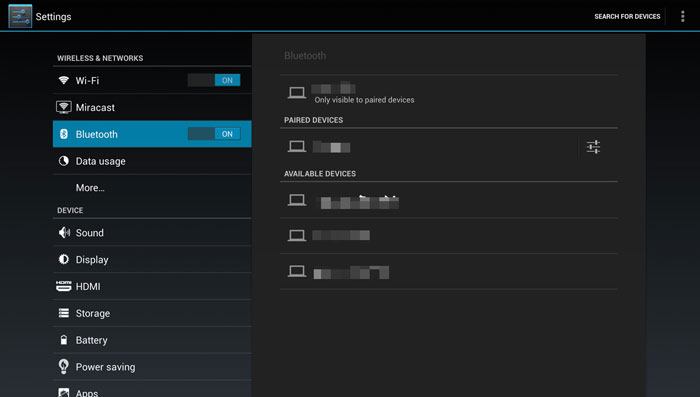
Nota: Observe que o Bluetooth é adequado para transferências de arquivos menores e a velocidade pode variar dependendo dos seus dispositivos e do tamanho do arquivo.
Em resumo, fazer backup do seu telefone Android é essencial para proteger seus dados de incidentes inesperados. Entre os vários métodos de backup discutidos, Coolmuster Android Assistant e Coolmuster Android Backup Manager se destacam como opções confiáveis e eficientes para fazer backup de seu dispositivo Android em um PC. Esses dois métodos fornecem interfaces amigáveis e recursos abrangentes para preservação de dados, tornando-os as principais recomendações. Selecionar qualquer um desses métodos garantirá um processo de backup seguro e sem complicações, dando-lhe tranquilidade em relação à integridade dos dados do seu dispositivo.
Artigos relacionados:
[Resolvido] Como fazer backup do Android telefone antes de enraizar em um clique?
6 maneiras fáceis de como fazer backup de mensagens do WhatsApp do Android para o PC
Asus Backup e Restauração - Como fazer backup e restaurar o Asus ZenFone
Xiaomi Backup para PC - Como fazer backup & Restaurar Xiaomi de / para PC?
Como transferir fotos do Android para o PC Windows 10 [5 maneiras]
6 maneiras de fazer backup de Android tablet para PC ou Google [Novas abordagens]

 Android Transferência
Android Transferência
 Como fazer backup do telefone Android para PC? 6 maneiras fáceis e eficazes para você
Como fazer backup do telefone Android para PC? 6 maneiras fáceis e eficazes para você





